შეამოწმეთ SQL მოთხოვნა, თუ შეხვდებით ამ შეცდომას
- Runtime შეცდომა 3709 ჩნდება, როდესაც თქვენ გაქვთ შეცდომა თქვენს VBS კოდში.
- საკითხებმა, როგორიცაა SQL შეკითხვის პრობლემები, კავშირის ვადის ამოწურვა და არასაკმარისი ნებართვები, შეიძლება გამოიწვიოს შეცდომა.
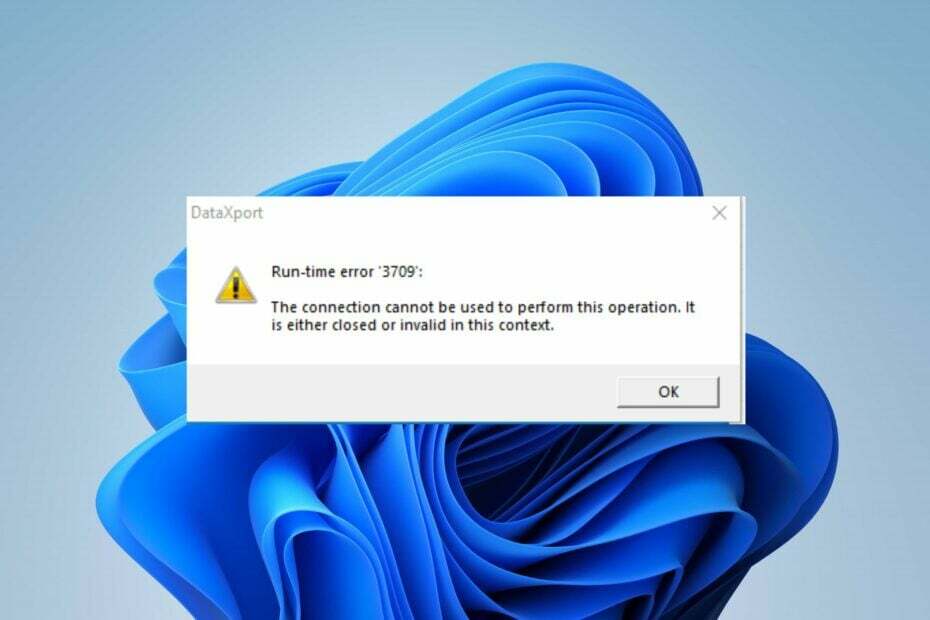
Xდააინსტალირეთ ჩამოტვირთვის ფაილზე დაწკაპუნებით
- ჩამოტვირთეთ DriverFix (დამოწმებული ჩამოტვირთვის ფაილი).
- დააწკაპუნეთ სკანირების დაწყება ყველა პრობლემური დრაივერის მოსაძებნად.
- დააწკაპუნეთ დრაივერების განახლება ახალი ვერსიების მისაღებად და სისტემის გაუმართაობის თავიდან ასაცილებლად.
- DriverFix ჩამოტვირთულია 0 მკითხველი ამ თვეში.
მომხმარებლებს შეუძლიათ გაუშვან Runtime შეცდომა 3709 Microsoft FRx-ში კომპანიის ნაგულისხმევად დაყენებისას. მოყვება შეცდომის შეტყობინება კავშირის გამოყენება შეუძლებელია ამ ოპერაციის შესასრულებლად
. ის ან დახურულია ან არასწორია ამ კონტექსტში. თუმცა, ეს სტატია გეტყვით, თუ როგორ უნდა გამოასწოროთ შეცდომა.ანალოგიურად, თქვენ შეიძლება დაგაინტერესოთ ჩვენი სახელმძღვანელო პრობლემის გადაჭრის შესახებ გაშვების შეცდომა: პროკ-ის დარეკვა ვერ მოხერხდა Windows კომპიუტერებზე.
რა იწვევს Runtime შეცდომა 3709?
Runtime შეცდომა 3709, როგორც წესი, ხდება მონაცემთა ბაზის აპლიკაციების კონტექსტში, როდესაც იყენებთ ActiveX მონაცემთა ობიექტების (ADO) მონაცემთა ბაზასთან ურთიერთობისთვის. აქ მოცემულია ამ შეცდომის რამდენიმე გავრცელებული მიზეზი:
- კავშირის პრობლემები – ეს შეიძლება შეიცავდეს არასწორ ან არასწორად ფორმატირებული კავშირის სტრიქონს, არასწორი სერვერის მისამართს ან მიუწვდომელ ან ოფლაინ მონაცემთა ბაზას. ეს ასევე შეიძლება მოხდეს, თუ პრობლემაა ქსელთან დაკავშირებით.
- SQL შეკითხვის პრობლემები – თუ SQL მოთხოვნა არასწორია ან შეიცავს შეცდომებს, შეიძლება გამოიწვიოს გაშვების შეცდომა 3709. ეს შეიძლება შეიცავდეს სინტაქსურ შეცდომებს, ცხრილის ან სვეტის სახელებს, გამოტოვებულ ან არასწორ პარამეტრებს, ან შეკითხვის ლოგიკის პრობლემებს.
- არასაკმარისი ნებართვები – შეცდომა შეიძლება მოხდეს, თუ მომხმარებლის ანგარიშს ან მონაცემთა ბაზასთან დაკავშირებულ სერთიფიკატებს არ გააჩნიათ საჭირო ნებართვები მოთხოვნილი ოპერაციის შესასრულებლად.
- მონაცემთა პროვაიდერის პრობლემები – მონაცემთა პროვაიდერს, რომელიც გამოიყენება მონაცემთა ბაზასთან დასაკავშირებლად, როგორიცაა Microsoft OLE DB პროვაიდერი SQL Server-ისთვის, შეიძლება ჰქონდეს თავსებადობის პრობლემები ან არასწორად იყოს დაინსტალირებული.
- კავშირის ვადები – თუ მონაცემთა ბაზასთან დაკავშირება ამოიწურება უმოქმედობის გამო ან თუ კავშირის დროის ამოწურვის მნიშვნელობა ძალიან დაბალია, ამან შეიძლება გამოიწვიოს გაშვების შეცდომა 3709. კავშირის დროის ამოწურვის მნიშვნელობის უფრო მაღალ ხანგრძლივობაზე რეგულირება დაგეხმარებათ ამ პრობლემის შერბილებაში.
3709 გაშვების შეცდომის კონკრეტული მიზეზი შეიძლება განსხვავდებოდეს გამოყენებული აპლიკაციის, მონაცემთა ბაზისა და პროგრამირების ენის მიხედვით. მიუხედავად ამისა, ჩვენ განვიხილავთ რამდენიმე ძირითად ნაბიჯს შეცდომის მოსაგვარებლად.
როგორ გამოვასწორო გაშვების შეცდომა 3709?
ექსპერტის რჩევა:
სპონსორირებული
მოძველებული დრაივერები არის შეცდომების და სისტემის პრობლემების მთავარი მიზეზი. თუ თქვენი ზოგიერთი ფაილი აკლია ან იშლება, ავტომატური გადაწყვეტა, როგორიცაა DriverFix შეუძლია ამ პრობლემების გადაჭრა მხოლოდ რამდენიმე დაწკაპუნებით. და ის ასევე მსუბუქია თქვენს სისტემაზე!
სანამ რაიმე მოწინავე ნაბიჯს გააგრძელებთ, განაგრძეთ შემდეგი წინასწარი შემოწმებები:
- შეამოწმეთ კავშირის სტრიქონი – შეამოწმეთ, რომ მონაცემთა ბაზასთან დასაკავშირებლად გამოყენებული კავშირის სტრიქონი სწორია. ის უნდა შეიცავდეს სერვერის მისამართს, მონაცემთა ბაზის სახელს და ავთენტიფიკაციის დეტალებს.
- შეამოწმეთ მონაცემთა ბაზის კავშირი – დარწმუნდით, რომ მონაცემთა ბაზის სერვერი მუშაობს და ხელმისაწვდომია იმ აპარატიდან, სადაც კოდი მუშაობს. შეამოწმეთ ქსელის კავშირი და ნებართვები, რათა დარწმუნდეთ, რომ კოდი შეიძლება დაუკავშირდეს მონაცემთა ბაზას.
- SQL მოთხოვნის დადასტურება – თუ SQL მოთხოვნის შესრულებისას მოხდა შეცდომა, გადახედეთ შეკითხვას რაიმე შეცდომისთვის. შეამოწმეთ ცხრილებისა და სვეტების სწორი სახელები, სწორი სინტაქსი და პარამეტრების გამოყენება.
- დაადასტურეთ მომხმარებლის ნებართვები – დაადასტურეთ, რომ მომხმარებლის ანგარიშს ან რწმუნებათა სიგელებს, რომლებსაც იყენებთ მონაცემთა ბაზასთან დასაკავშირებლად, აქვს საკმარისი ნებართვები საჭირო ოპერაციების შესასრულებლად.
- მონაცემთა პროვაიდერის ან მონაცემთა ბაზის დრაივერის განახლება – თუ იყენებთ მონაცემთა კონკრეტულ პროვაიდერს ან მონაცემთა ბაზის დრაივერს, დარწმუნდით, რომ სწორად დააინსტალირეთ. იფიქრეთ პროვაიდერის ან დრაივერის განახლებაზე ან ხელახლა ინსტალაციაზე თავსებადობის პრობლემების აღმოსაფხვრელად.
თუ შეცდომა შენარჩუნებულია ზემოაღნიშნული ნაბიჯების ცდის შემდეგ, განაგრძეთ ქვემოთ მოცემული გამოსწორებები:
1. სწორად განაცხადეთ მითითება
- გახსენით თქვენი კოდი კოდის რედაქტორში.
- დარწმუნდით, რომ მითითებები სწორად არის დეკლარირებული, ასე და შეინახეთ ცვლილებები:
Dim cn როგორც ADODB.Connectionდააყენეთ cn = ახალი ADODB.Connection
- Ცვლილებების შენახვა.
ასევე, თქვენ უნდა გამოიყენოთ Recordset სწორად. ამისათვის მიჰყევით ზემოთ მოცემულ ნაბიჯებს და შეიყვანეთ თქვენი კოდი, როგორც ასეთი:
Dim strSQL როგორც ახალი ADODB.Command. strSQL.ActiveConnection = cn. strSQL.CommandText = "არჩევა * ცხრილიდან 1" strSQL.CommandType = adCmdText
2. შეამოწმეთ SQL მოთხოვნა
- გახსენით კოდი თქვენს რედაქტორში.
- იპოვნეთ SQL შეკითხვა.
- შეცვალეთ კოდი ამ შეყვანიდან:
strSQL = "SELECT * FROM [" & Worksheet & "$] Where Exhibitor = '" & strEntry & "'," & rsConრომstrSQL = "SELECT * FROM [" & Worksheet & "$] Where Exhibitor = '" & strEntry & "'"
- შემდეგ შეინახეთ ცვლილებები.
საბოლოო ჯამში, შეგიძლიათ შეამოწმოთ ჩვენი სტატია გაშვების შეცდომა 53 და მისი გამოსწორების გზები. ასევე, ჩვენ გვაქვს ყოვლისმომცველი მიმოხილვა მუშაობის დროის შეცდომების შეკეთების საუკეთესო ინსტრუმენტები Windows-ისთვის.
- Spotify აპლიკაცია არ პასუხობს შეცდომას: როგორ გამოვასწოროთ იგი
- უკაცრავად, ეს Adobe აპი მიუწვდომელია [შეცდომის გამოსწორება]
- შესწორება: Windows Script Host Access გამორთულია ამ მოწყობილობაზე
- მაუსი არ მუშაობს Nvidia Overlay-ზე? გამოსწორების 6 გზა
- შენი მაუსის გადახვევის ბორბალი ხტება? 4 გზა მისი სწრაფად გამოსასწორებლად
თუ თქვენ გაქვთ დამატებითი შეკითხვები ან წინადადებები ამ სახელმძღვანელოსთან დაკავშირებით, გთხოვთ, გამოაგზავნოთ ისინი კომენტარების განყოფილებაში.
ჯერ კიდევ გაქვთ პრობლემები? გაასწორეთ ისინი ამ ხელსაწყოთი:
სპონსორირებული
მძღოლებთან დაკავშირებული ზოგიერთი საკითხი შეიძლება უფრო სწრაფად მოგვარდეს სპეციალური ხელსაწყოს გამოყენებით. თუ ჯერ კიდევ გაქვთ პრობლემები თქვენს დრაივერებთან, უბრალოდ გადმოწერეთ DriverFix და გაუშვით იგი რამდენიმე დაწკაპუნებით. ამის შემდეგ, ნება მიეცით მას ხელში ჩაიგდოს და გამოასწორეთ ყველა თქვენი შეცდომა უმოკლეს დროში!
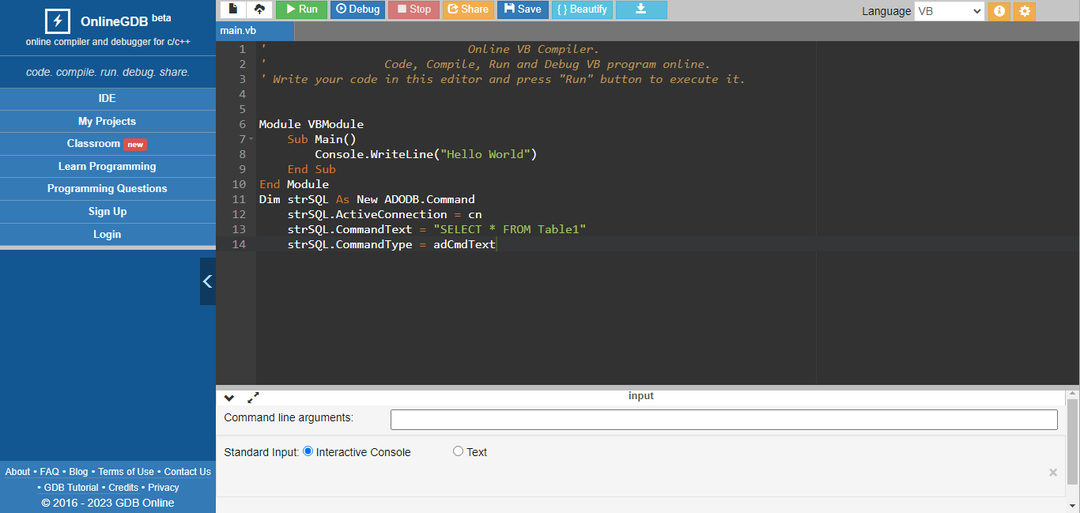
![გაშვების შეცდომა 62: შეიყვანეთ ფაილის ბოლო ბოლო [შესწორება]](/f/44e54b50cfd0ecb5023b65caab41c0ec.png?width=300&height=460)
![გაშვების შეცდომა 52: არასწორი ფაილის სახელი ან ნომერი [შესწორება]](/f/dc2015e975c09ffd03e8293f29d672f9.png?width=300&height=460)
![გაშვების შეცდომა 9: გამოწერა საზღვრებს გარეთ [გამოსწორება]](/f/f5d3d8f0d0712c5e8d2148a312ead376.png?width=300&height=460)